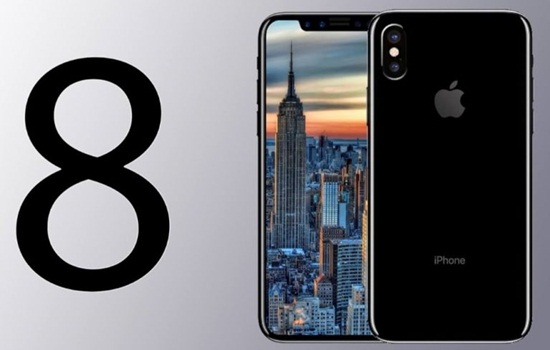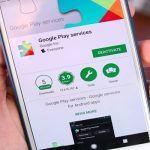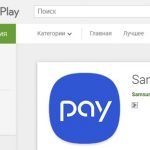Serviciul Apple Pay de la compania cu logo-ul „apple” este responsabil pentru transferurile de bani fără contact. Este popular, oferă confidențialitate deplină a informațiilor. În ciuda prevalenței serviciului, poate exista un eșec al adăugării unui card Apple Pay, „contactați emitentul cardului” — o astfel de inscripție apare pe ecran. Vă oferim să înțelegeți cauzele acestui fenomen și modalități de a le elimina.
Cuprins
Ce este „Wallet”, cum funcționează
Aceasta este o aplicație Wallet care traduce cardurile bancare într-o versiune electronică. După o astfel de operațiune, nu trebuie să purtați cu dvs. un produs de plată — informațiile necesare sunt introduse în telefon.
Cardurile de debit și de credit, cardurile de club și de abonament, cardurile de reducere și bonus, biletele sunt legate de portofel.
Dacă dețineți un card Visa sau Mastercard, plătiți fără probleme cu smartphone-ul. În plus, aplicația Valet suportă sistemele de plăți electronice și operatorii de telefonie mobilă.
Pentru a efectua tranzacții de plată din portofel, sunt îndeplinite următoarele condiții
- modelul telefonului mobil de la Apple începe de la a șasea versiune;
- un card bancar este conectat la portofelul electronic.
Odată cu îndeplinirea acestor condiții, aveți posibilitatea de a plăti cu smartphone-ul în locurile în care este organizat suport pentru transferurile de bani fără contact. Deblocați telefonul mobil, aduceți-l la scanerul terminalului de plată și plata este efectuată.
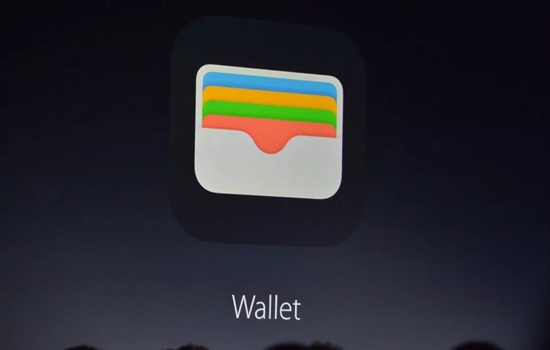
Nu este nevoie să căutați, să descărcați și să instalați un portofel electronic — acesta este inclus în setul de aplicații standard.
Cum să legați corect cardul?
Înainte de a începe lucrul, datele produselor bancare, care se presupune că vor fi utilizate pentru a efectua plăți, sunt introduse în aplicație.
Cum se încarcă un card de reducere sau alt card în aplicația Valet? Pentru a lega, intrați în portofel, găsiți elementul „adăugați card”, un algoritm de acțiuni care trebuie efectuate va apărea în fața dvs.
Dacă trebuie să conectați mai multe carduri, utilizați una dintre modalități:
- utilizați un program care acceptă portofelul;
- scanați un cod de bare sau un cod QR;
- deschideți notificarea pe care o primiți de la portofelul dvs. după transferul de fonduri prin Apple Pay;
- utilizați e-mailul, browserul sau mesajele.
Este posibil să legați cardurile la gadget folosind Mac, prin browserul Safari, după sincronizarea dispozitivului mobil cu iCloud.
Configurarea nu este dificilă. În portofel există multe indicii pentru a vă ajuta să efectuați acțiunile necesare.
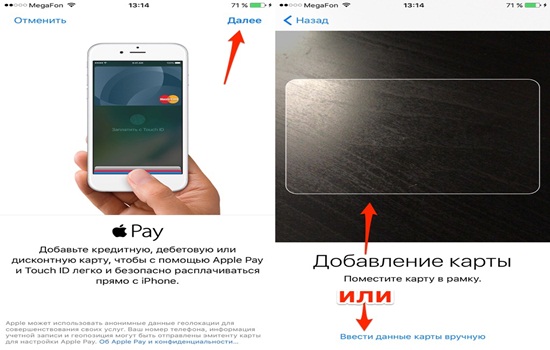
De ce nu este adăugat și ce trebuie să faceți?
Nu vor fi necesare abilități și cunoștințe speciale pentru a conecta un card de plată la portofelul electronic al serviciului. Interfața, accesibilă în percepție, va ajuta la efectuarea acțiunilor necesare fără a crea dificultăți. Cu toate acestea, există cazuri în care adăugarea unui card la Apple Pay eșuează. Există ghiduri speciale pentru astfel de situații.
Examinarea operabilității dispozitivului
Majoritatea instrucțiunilor prescriu ca primă sarcină verificarea operabilității dispozitivului mobil cu serviciul de plată. Dacă telefonul mobil Apple începe de la al șaselea model, nu are sens o astfel de acțiune — un dispozitiv modern acceptă automat serviciul de plată. În caz contrar, nu ar exista un buton corespunzător în portofelul electronic care să vă permită să adăugați noi carduri bancare.
Dar ar trebui să verificați versiunea sistemului de operare instalat pe dispozitivul dvs. mobil. Există posibilitatea ca aceasta să fie învechită — va trebui să descărcați o actualizare și să reporniți telefonul mobil.
Dacă legarea a fost efectuată la un smartwatch sau Mac, iar Apple Pay a dat un semnal cu privire la o adresă de livrare incorectă, verificați sincronizarea smartphone-ului cu dispozitivul implicat. Dacă aceasta este oprită, legarea nu este efectuată.
- dacă senzorul de amprentă este funcțional;
- dacă amprenta care vă identifică identitatea este instalată;
- funcționalitatea iCloud.
Dacă una dintre condițiile de mai sus nu este îndeplinită, este imposibilă utilizarea sistemului de transfer de bani.
Verificarea cardului
Atunci când verificarea dispozitivului mobil nu dezvăluie nicio problemă, dar cardul nu este legat de Apple Pay, se recomandă verificarea directă a produsului bancar. Există posibilitatea ca cardul adăugat să nu îndeplinească condițiile necesare:
- nu aparține sistemelor de plată VISA sau MasterCard;
- este emis de o instituție financiară care nu cooperează cu Apple Pay;
- cardul de plastic nu este acceptat de serviciu.
Pe parcursul anului, multe bănci au devenit parteneri ai Apple Pay, dar nu toate cardurile pot funcționa în cadrul serviciului de plată. Chiar și cardurile conectate la sistemele VISA și MasterCard nu sunt întotdeauna adăugate la aplicație pentru a putea trimite bani într-un mod fără contact.
Se pare că băncile decid în mod independent ce carduri sunt autorizate să susțină serviciul Apple Pay. Rezultă că, în cazul confirmării unui eșec la adăugarea datelor, contactați emitentul pentru clarificările necesare.
Eșecul conexiunii la server
Nu este necesară o conexiune la internet pentru a transfera fonduri prin intermediul serviciului Apple Pay — aceasta este obligatorie pentru configurarea unui portofel electronic. Dacă apare o eroare la configurarea cardului în Apple Pay, asigurați-vă că sunt îndeplinite următoarele cerințe:
- conexiunea la internet este activă;
- rețeaua este stabilă, cu viteză normală;
- ID-ul Apple este autentic (verificați pe site-ul oficial al companiei).
Ocazional, există situații în care serverul software este supraîncărcat sau se efectuează întreținerea preventivă a acestuia. În astfel de situații, conectați cardul mai târziu.
Alte motive
În ce alte cazuri datele cardului nu sunt adăugate la aplicația Apple Pay? Majoritatea băncilor trimit cereri de confirmare a operațiunii de conectare a unui card de plastic la serviciul de plăți al unui telefon mobil, care se realizează cu o parolă unică prin SMS.
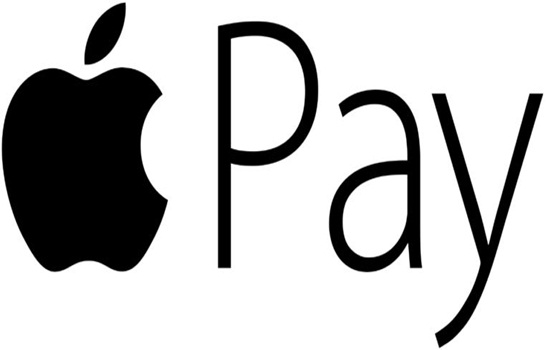
Pentru ca sistemul să vă trimită codul, trebuie să activați serviciul care vă informează despre executarea plăților și a altor tranzacții prin SMS, altfel nu veți putea adăuga cardul.
De asemenea, există eșecuri în mesajele de informare, iar parola unică nu este primită sau este întârziată.
Pentru a verifica operabilitatea notificării prin SMS, verificați soldul cardului prin SMS.
Suma insuficientă de bani este considerată o cauză frecventă a erorilor la conectarea unui card bancar la portofel. Pentru a conecta cardul corect, soldul cardului trebuie să fie de cel puțin o rublă. Încercați să adăugați un card nou emis fără să îi alimentați contul sau să conectați un produs bancar cu sold zero? Acest card nu îndeplinește cerințele.
În ceea ce privește cardurile de reducere, afirmăm cu încredere că există multe companii care acceptă versiuni digitalizate ale cardurilor reale.
În caz de îndoieli cu privire la posibilitatea de a descărca un card de reducere, verificați informațiile care vă interesează cu privire la disponibilitatea analogilor virtuali la vânzător.
Primirea notificării „acest cod nu se aplică niciunui card” confirmă faptul că posibilitatea de a adăuga un produs de plată în portofelul electronic nu este oferită de emitent.
Ce trebuie să faceți dacă nimic nu a ajutat?
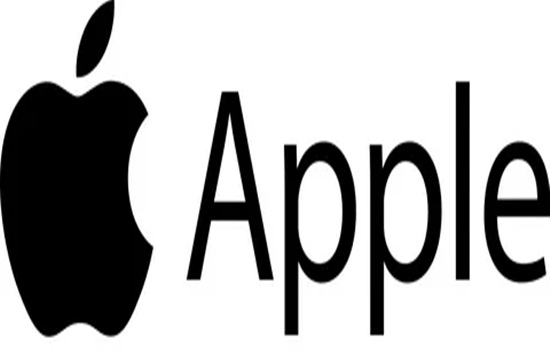
Ați încercat toate acțiunile de mai sus și cardul tot nu este conectat la portofel? Folosiți ajutorul serviciului de asistență tehnică, care oferă servicii 24 de ore din 24 în mod gratuit. În prealabil, vă recomandăm să specificați numărul de serie al dispozitivului mobil, în setările căruia apare eroarea.
Utilizați portalul oficial Apple pentru a vă conecta online cu un reprezentant de asistență tehnică. Acest lucru este mai eficient decât apelarea unui număr de telefon de contact, deoarece puteți trimite o captură de ecran a aplicației mobile interlocutorului dvs.
Concluzie
Metodele prezentate în acest articol care vizează identificarea și eliminarea problemelor cu dispozitivul mobil, cardul bancar sau serviciile de comunicare vă vor ajuta să legați corect produsul dvs. de plată la aplicația Wallet.
Data publicării: 7-22-2024
Actualizare data: 7-22-2024